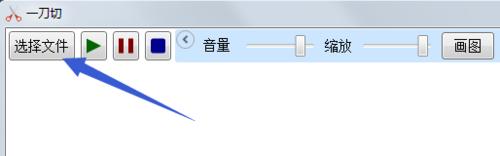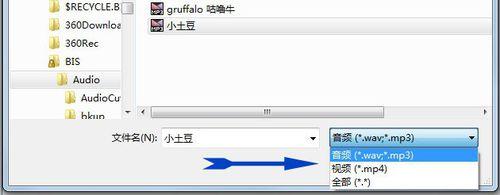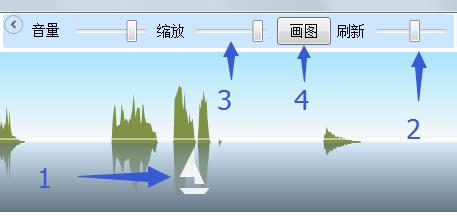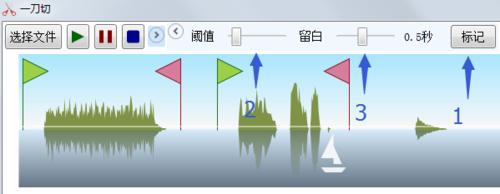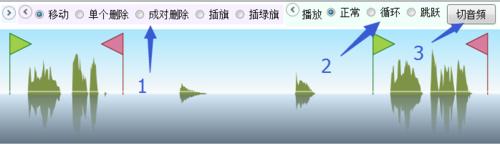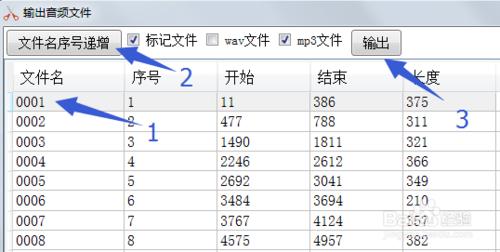有的音頻波形如同一串珍珠項鍊,珍珠項鍊的線拉出來,珍珠就會散落。把音頻中的音量小的區域剪掉,音頻就能散落成單詞,句子,一刀切就是基於這個想法作出的軟件
工具/原料
音頻切割軟件 一刀切
方法/步驟
點 選擇文件 或者 播放 按鈕都可以
選擇文件, 如果選擇MP4, 需要右邊選擇一下篩選器, win7可以打開MP4
1 小船是光標, 可以直接點擊水面切換播放位置
2 刷新滑塊可以調節小船的刷新頻率
3 縮放按鈕用於調節波形的橫向縮放
4 畫圖按鈕用於重新畫波形圖
1 點標記按鈕, 生成裁切標記, 綠色旗是起始標記, 紅色旗是結束標記
2 調節閾值滑塊, 畫面中的白線會動, 有背景音樂的音頻, 閾值要稍微調大一些, 讓白線高於音樂的波形
3 留白時間要大於單詞間的停頓, 小於句子間的停頓, 這樣就可以識別句子
嘗試幾個不同的值, 以獲取最佳效果
1 定位點可以移動, 刪除, 新增, 選擇單選框或者按快捷鍵操作, 光標放在單選框上面會有快捷鍵提示
2 循環播放用於反覆聽同一段內容, 跳躍播放會跳過空白區域, 播放的時候也可以操作定位點
3 點 切音頻 按鈕會出現新的窗口
1 手工修改第一個文件名, 必須是數字
2 點 文件名序號遞增 按鈕
3 點輸出按鈕, 會跳出文件夾, 文件輸出完畢後這個窗口會自動關閉
注意事項
下載地址:
不需要安裝, 複製 一刀切.exe, lame.exe 兩個文件到相同文件夾即可